MovieMator Video Editor Pro如何在视频中添加图像叠加层?
时间:2020-05-21 浏览次数:43 编辑:user02
图像叠加层是显示在主视频上的图像片段,您可以使用图像叠加层在主视频中添加徽标或水印以标识所有权。只需按照本教程学习如何使用MovieMator Video Editor pro在视频中添加图像覆盖即可。

步骤1:将主视频和叠加图像都添加到MovieMator

步骤2:将主视频放入视频轨道
步骤3:将叠加层图片放置到其他视频轨道上
首先,简单地单击菜单按钮或右键单击时间线的左侧部分以选择“添加视频轨道”,然后将创建一个新的视频轨道。其次,选择叠加图像,然后按照上述步骤将其放置在时间轴中的此视频轨道上。

注意:
1.覆盖图像最好是透明的背景图像,以免破坏主视频。扩展名为.png的图像可以是透明的背景图像。
2. 时间线上的每个图像覆盖都可以编辑。您可以修剪,拆分,旋转,合并图像叠加层,以及向此剪辑添加专业外观的滤镜。
步骤4:调整图片重叠大小并重新放置
选择叠加视频剪辑,然后单击添加视频叠加,可以通过在预览窗口中拖动剪辑上的矩形框来调整图像叠加的大小,或者也可以根据需要将其拖动到屏幕上的任何其他位置。现在,您已成功将图像叠加层添加到主视频中。

小编点评
以上就是关于“MovieMator Video Editor pro如何在视频中添加图像叠加层?”的全部内容了,希望能对你有所帮助。
相关文章

MovieMator Video Editor Pro如何在视频中添加音频或替换视频文件中的音频?
如果您拥有的所有视频均为静音镜头,或者只是音频文件破裂且失真,需要替换,那就来看看这个教程,让你了解如何向视频中添加音轨或用MovieMator Video Editor Pro替换原始音轨。
浏览:112 时间:2020.05.19

如何使用MovieMator Video Editor Pro制作镜像效果的视频?
镜像效果是一种将普通视频变成真正脱颖而出的独特方法,那么如何使用MovieMator Video Editor Pro制作镜像效果的视频?这里准备了详细的使用教程,有兴趣就来看看吧!
浏览:187 时间:2020.07.09
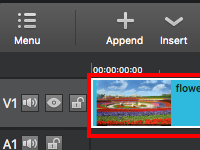
如何使用MovieMator Video Editor Pro将过滤器应用于整个轨道和截面?
我们可以将许多剪辑放在一条轨道上。有时我们希望将过滤器应用于整个轨道,以使轨道上的所有剪辑看起来都专业,但有时我们只想向特定部分添加一些过滤器。如何将过滤器应用于整个曲目或特定部分?很简单!您需要做的就是首先选择要应用过滤器的目标元素,然后将过滤器添加到所选元素。
浏览:27 时间:2020.07.07



